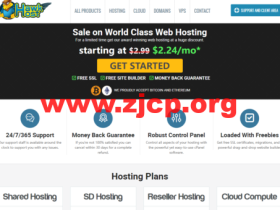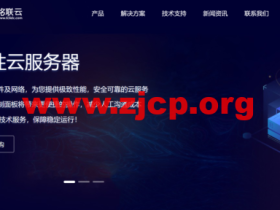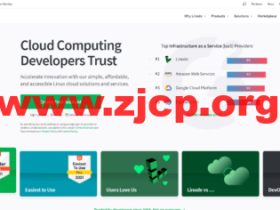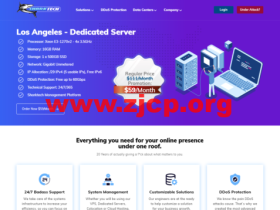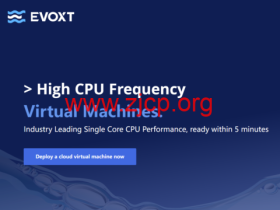Kamatera的VPS怎么购买?验证手机号收不到短信验证码怎么办?这里我们就通过图文教程详细讲解下Kamatera VPS的注册流程以及怎样使用。
Kamatera VPS机房很多,国内访问速度非常的快,并且价格非常的便宜,还可以按小时计费。但是因为需要信用卡拦住了不少国内用户,所以购买前你应该先准备一张可以支付信用卡,因为他们家只支持信用卡付款,不然是使用不了。文章源自国外主机测评-https://www.zjcp.org/33909.html
下面我们会通过详细的图文说明讲解Kamatera用户注册、购买、使用教程。文章源自国外主机测评-https://www.zjcp.org/33909.html
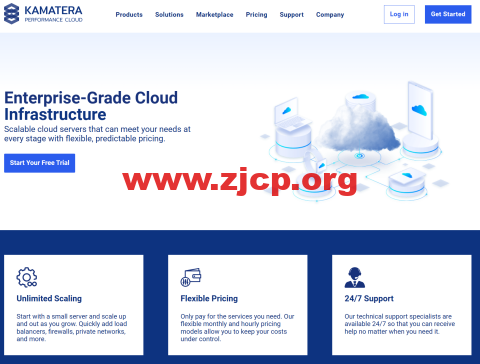 文章源自国外主机测评-https://www.zjcp.org/33909.html
文章源自国外主机测评-https://www.zjcp.org/33909.html
Kamatera VPS购买教程
1、通过Kamatera官网链接进入官网,点击“Get Started for Free”按钮注册,如下所示:文章源自国外主机测评-https://www.zjcp.org/33909.html
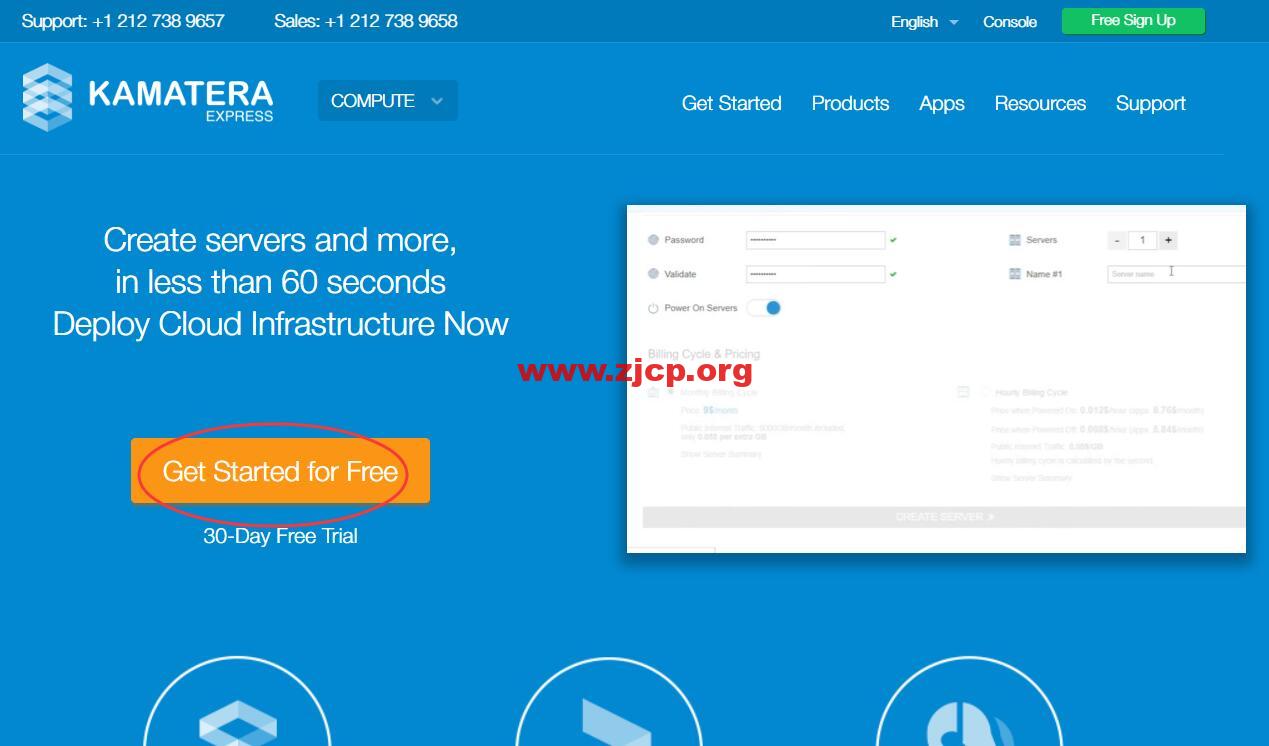 文章源自国外主机测评-https://www.zjcp.org/33909.html
文章源自国外主机测评-https://www.zjcp.org/33909.html
2、在弹出框中填写“邮箱”和“密码”,邮箱一定要填写您的真实邮箱,然后点击“Go”按钮。(这个是后台管理的用户名(邮箱)和密码,不是服务器的登录密码,VPS的密码是在你创建的时候填写的):文章源自国外主机测评-https://www.zjcp.org/33909.html
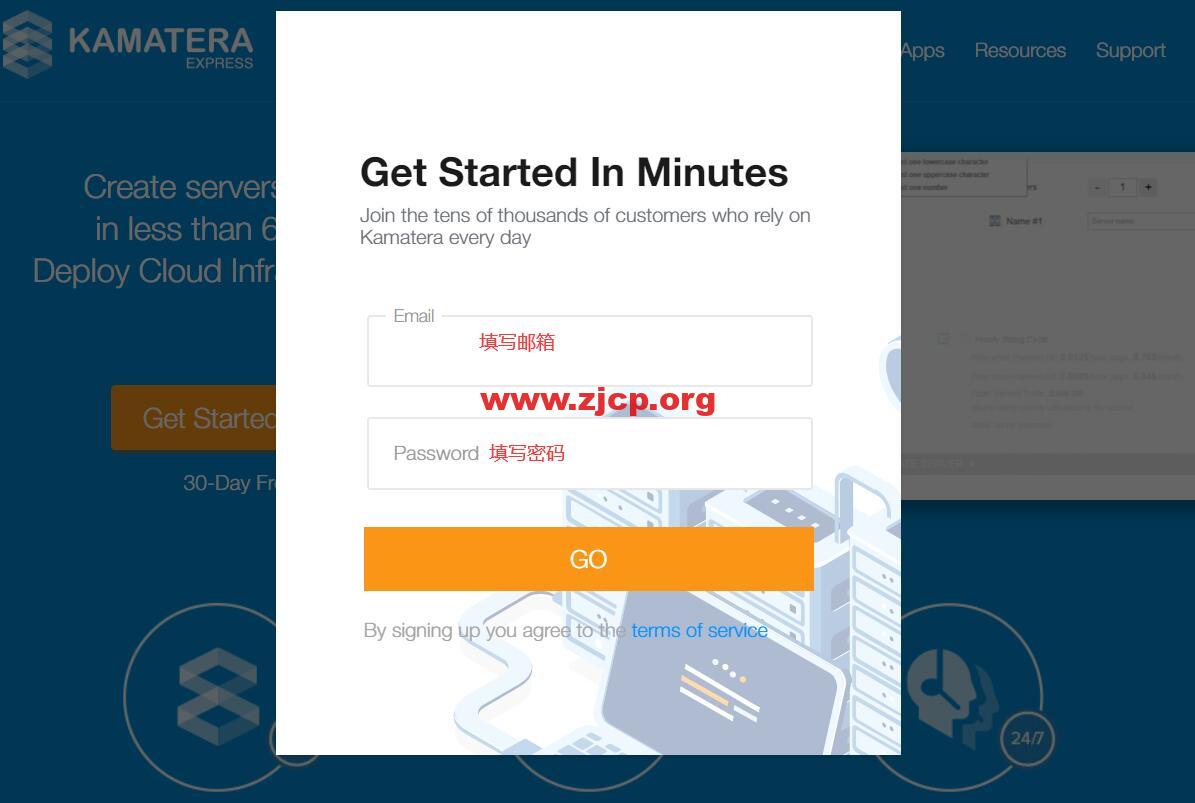 文章源自国外主机测评-https://www.zjcp.org/33909.html
文章源自国外主机测评-https://www.zjcp.org/33909.html
3、Kamatera会给你发送一封验证邮箱的邮件,点击邮箱中的链接进行验证,如果没有收到可以点击“Resend Validation Link Email”按钮重新发送一封邮件。文章源自国外主机测评-https://www.zjcp.org/33909.html
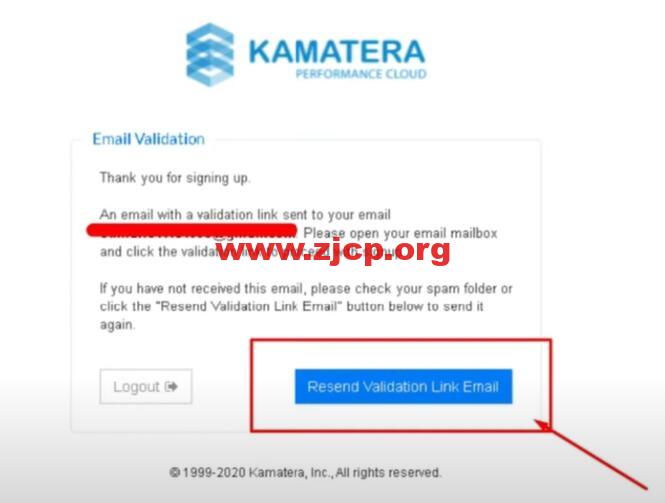 文章源自国外主机测评-https://www.zjcp.org/33909.html
文章源自国外主机测评-https://www.zjcp.org/33909.html
4、邮件验证成功后点击“Continue”按钮继续。文章源自国外主机测评-https://www.zjcp.org/33909.html
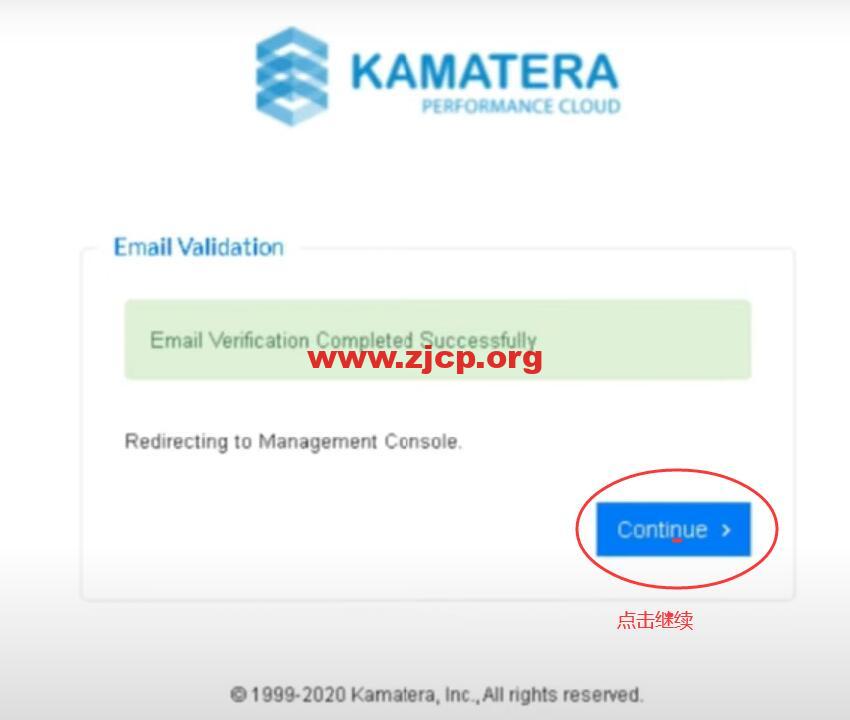
5、这个时候你还没有填写用户信息和绑定信用卡,点击“Add Billing Profile”按钮:
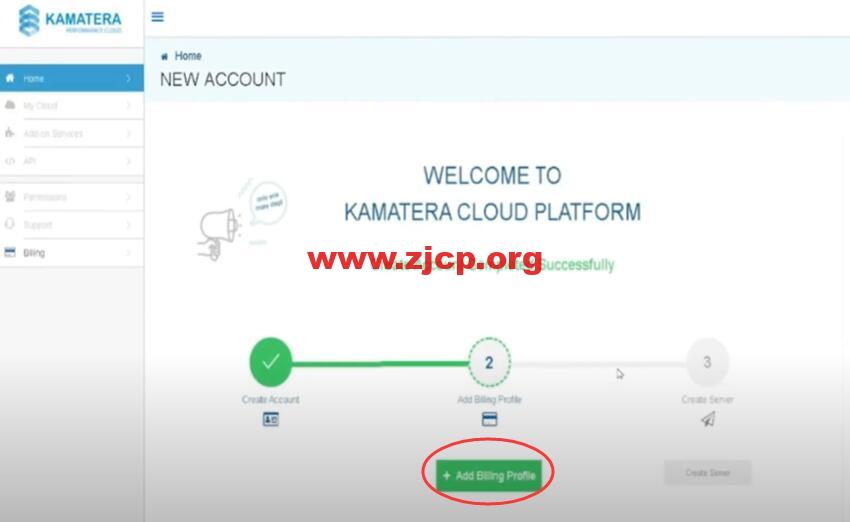
6、填写用户信息和电话号码,电话号码要填写正确,后面需要短信验证电话号码。信息尽量填写真实,用拼音填写,不然可能在验证信用卡的时候会被认为欺诈。完成后点击“Next”按钮。
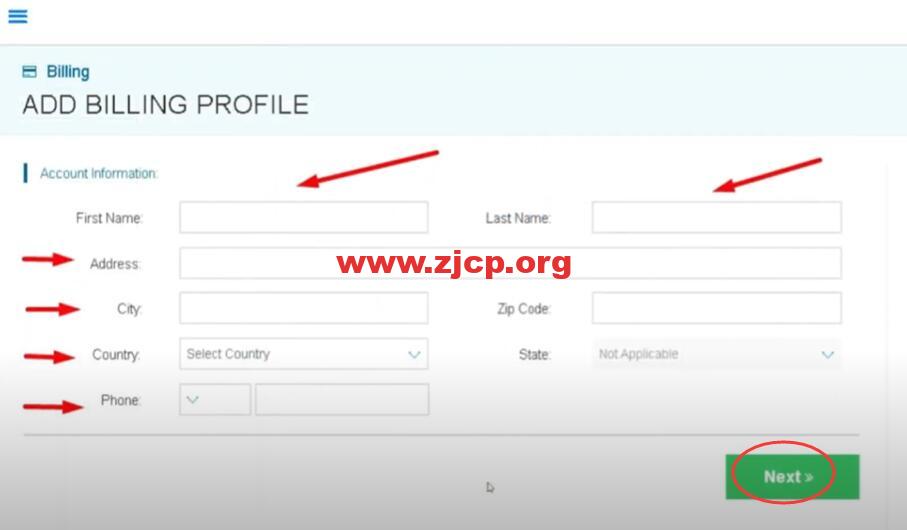
7、跳转后就会要求你前面填写手机号的真实性,填写手机号后点击“Send”按钮发送验证码,然后输入收到的验证码进行验证,完成后点击“Next”按钮
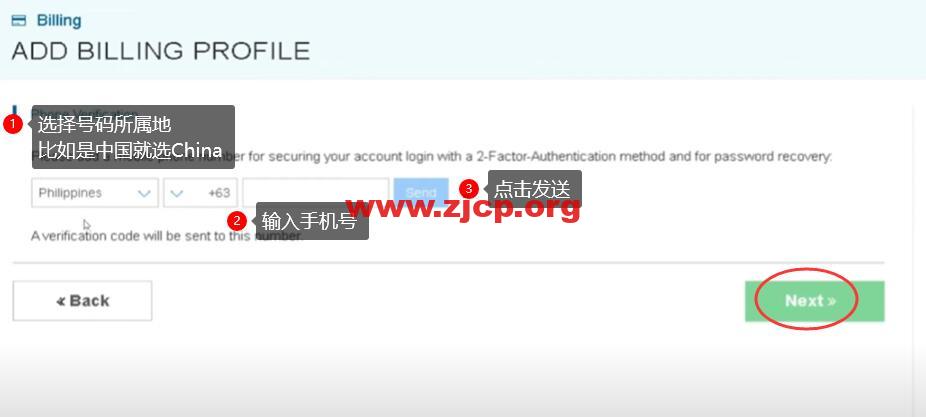
注意事项:如果你的手机号收不到Kamatera发送的短信验证码,那么就需要找客服寻求帮助。你可以打开网站又下角的在线客服,如下所示:
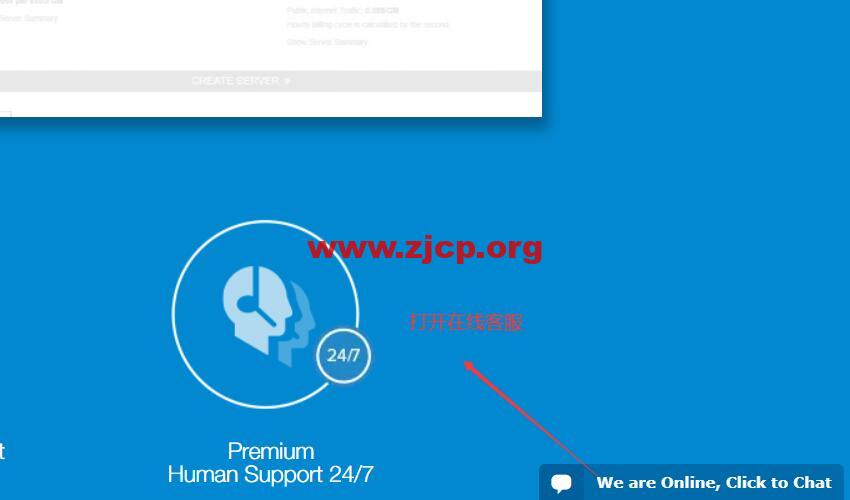
如果没有在线客服,那么说明工作人员暂时不在线,他们工作时间如下:
- 周一到周五:东二区8:00~18:00,中国时间为14:00~24:00;西五区的8:00~18:00,中国时间为21:00~7:00
- 周六周日:东三区8:00~18:00,中国时间为13:00~23:00
联系到在线客服后操作步骤如下:
- 1、告诉他你收不到短信验证码
- 2、他就会问你注册的【邮箱】和填写的【手机号】是多少,这两个信息你发送给他
- 3、他会让你重新点一下发送验证码的“Send Again”按钮
- 4、他们在后台可以看到发送的验证码,那么他们就会用自己的手机号给你发送这个验证码到你手机上(当然不同时候可能他们客服处理方式不一样,也可能直接告诉你),这个时候你重新输入验证码进行验证。
下面是我和客服交流的信息,仅供参考:
我:I can''t receive sms code
我:China mobile number
Alex:Hi, which email address did you use to sign up please?
我:xxxxxx@vps234.com
Alex:And what is your mobile phone number please?
我:+8687xxxxxxxx
Alex:Kindly login to the platform and click on “resend SMS”
我:done
Alex:I have sent you the code using my phone, let me know once received.
我:received
Alex:Which company is your mobile phone operator?
我:Thank you very much!
我:China Unicom
我:中国联通
Alex:Thank you.
我:Bye~
上面的对话信息仅供参考,你不一定要完全按照这个文本来说明。
9、手机号短信验证后如下所示,点击“Next”继续:
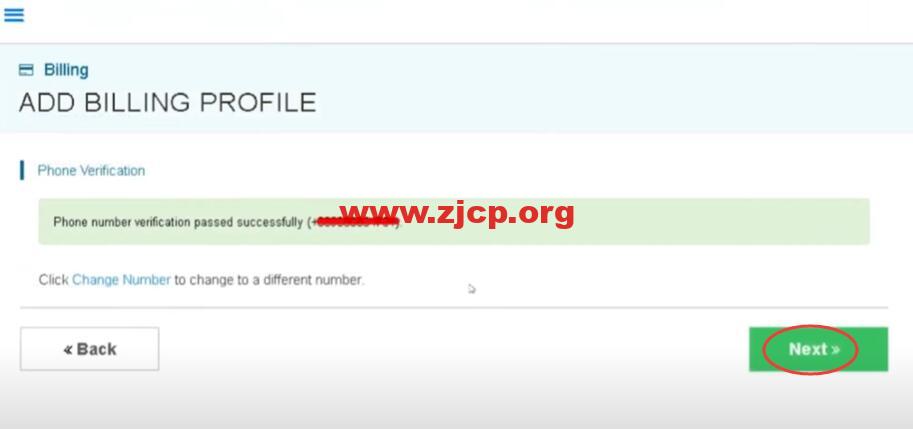
10、跳转页面后就需要输入信用卡信息(一定要是可以使用的正确信用卡,不然没法通过的),并点击“Finish”按钮进行验证,如下所示:
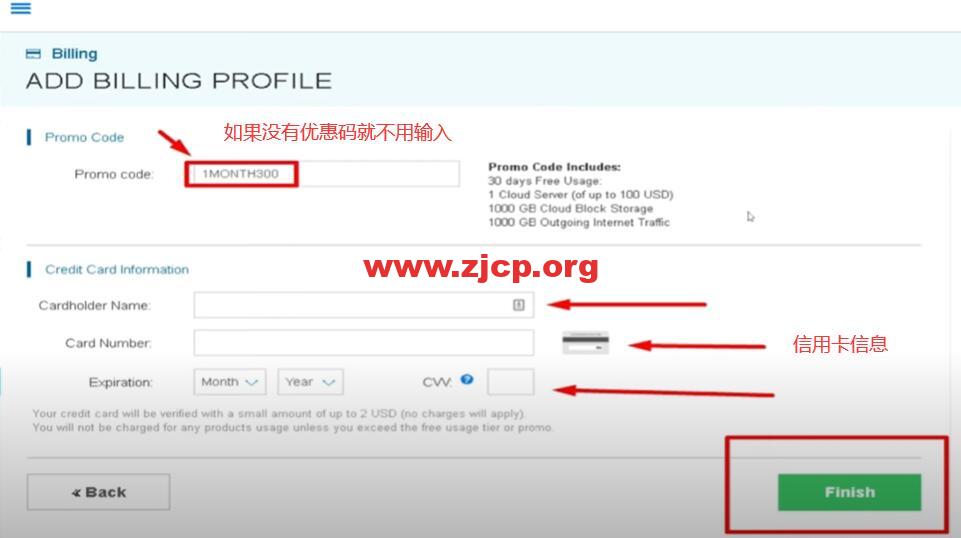
11、完成后就会跳转到后台管理界面的首页,如下所示:
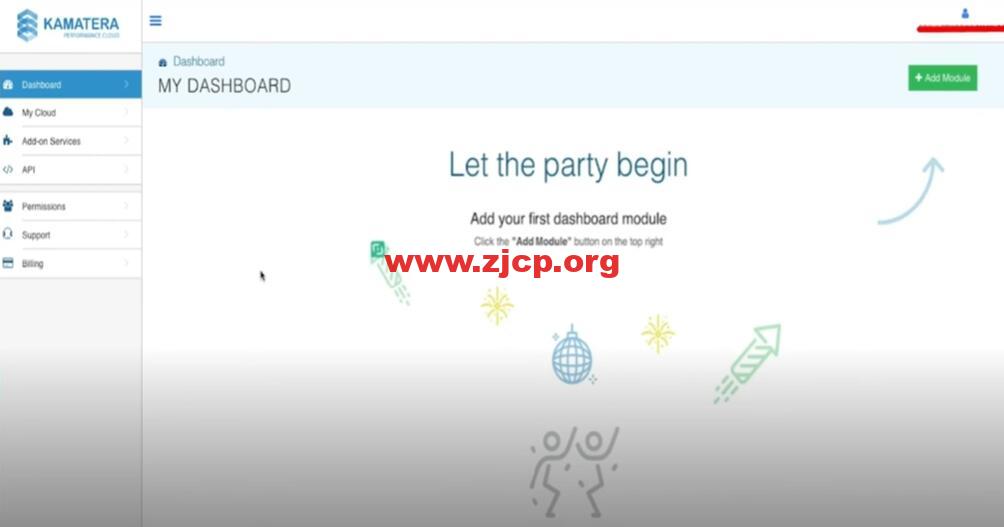
上面就完成了整个注册步骤,下面我们就讲一讲如何使用Kamatera的后台管理来创建VPS云服务器。
Kamatera使用教程
1、点击左侧的【Create New Server】菜单,如下所示:
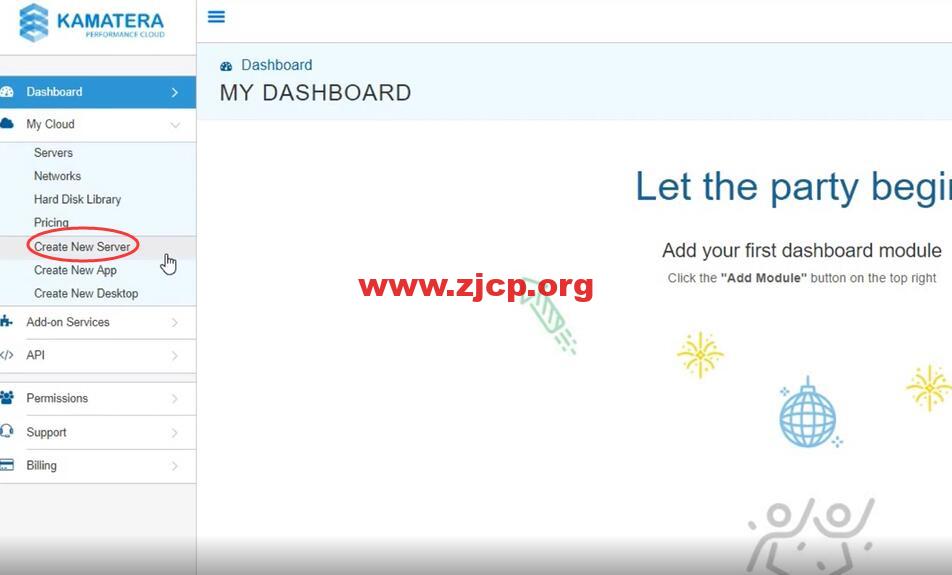
2、选择你需要的机房,Kamatera全球有10多个机房,你要什么VPS就选择哪里的机房,如下所示:
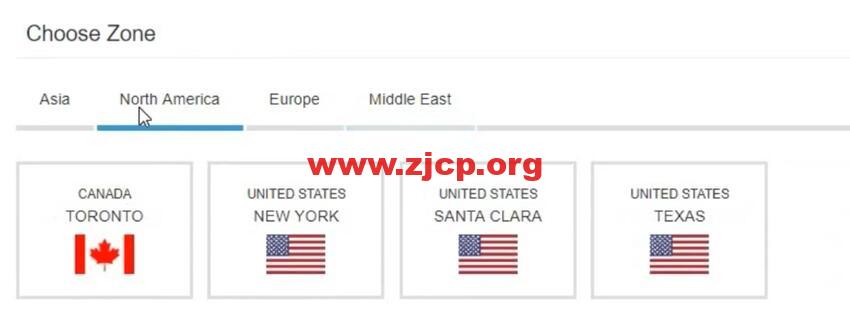
3、选择自己需要的操作系统,Linux和window都是支持(Windows系统要贵一些),一般我们都是选择Linux系统,如下所示:

4、选择需要的配置大小,CPU、内存、磁盘空间都是可以自定义选择的,如下所示:
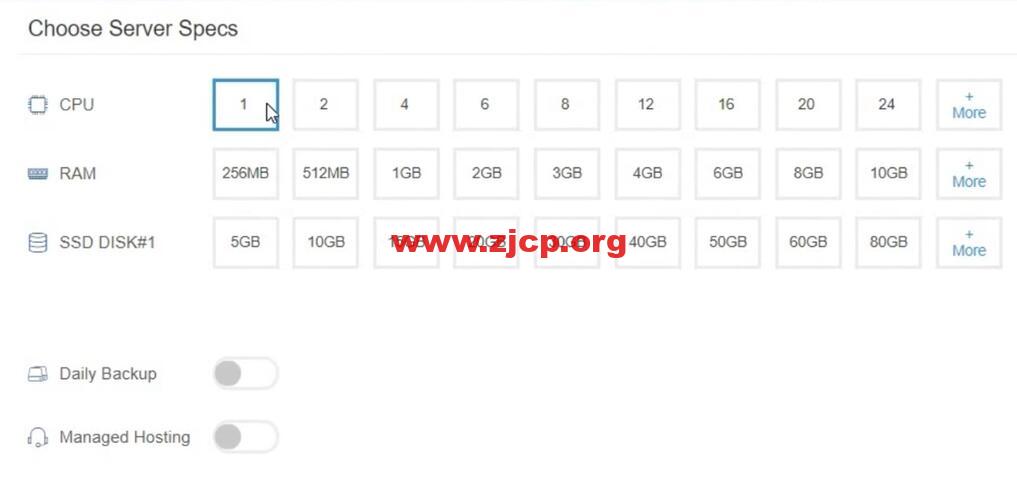
5、设置密码,这个是VPS的登录密码。同时你可以同时创建多台服务器,设置好服务器名称(任意字母、数字组合,相当于标签,不影响任何),如下所示:
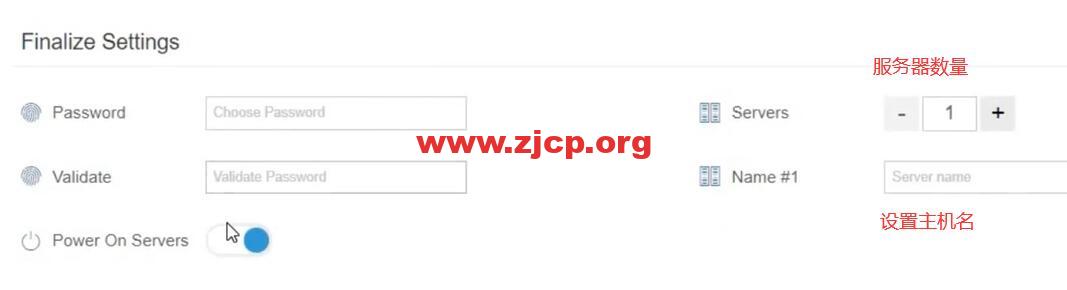
6、选择“按月”还是“按小时”计费,确定后点击“CREATE SERVER”按钮,如下所示:
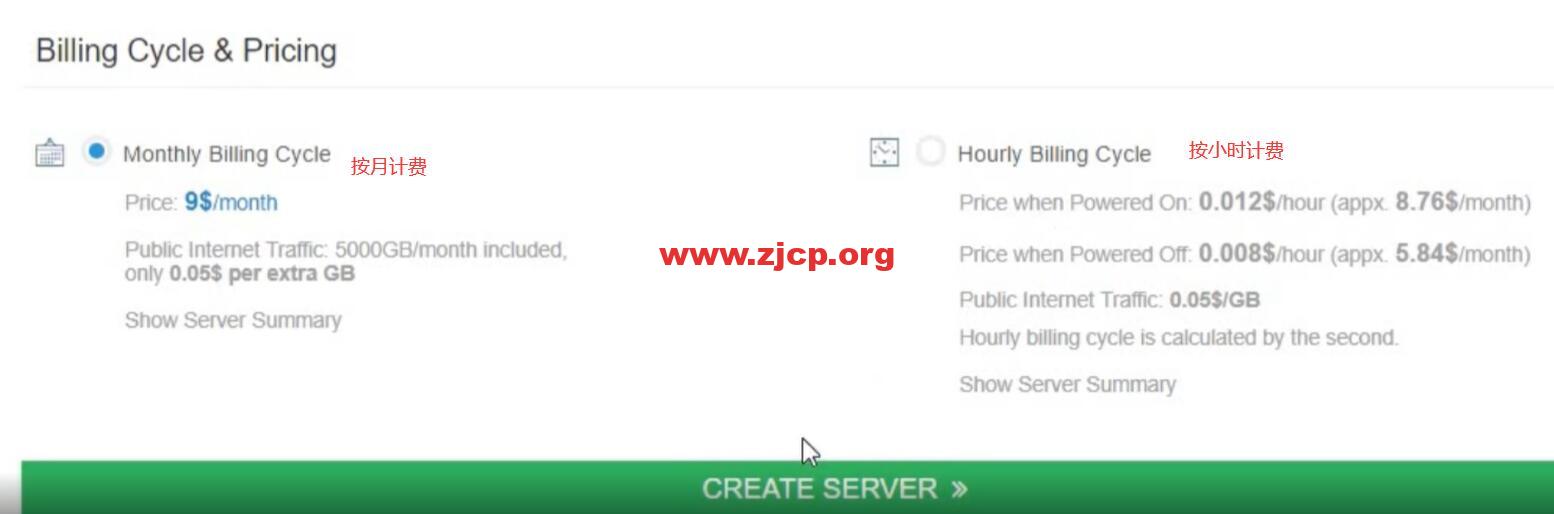
7、创建好VPS服务后,你就可以点击左侧【Server】菜单,看到你创建的所有VPS服务器,并且可以进行各种操作管理,如下所示:
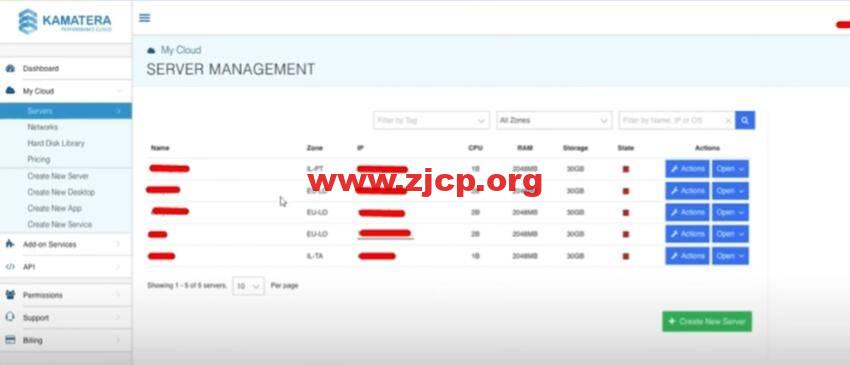
Kamatera教程总结
以上就是关于Kamatera用户注册、VPS创建教程说明,其中最需要注意的就是大陆手机号可能无法收到短信验证码,其他都还是比较简单的。有需要Kamatera VPS的用户可以参考教程进行购买。